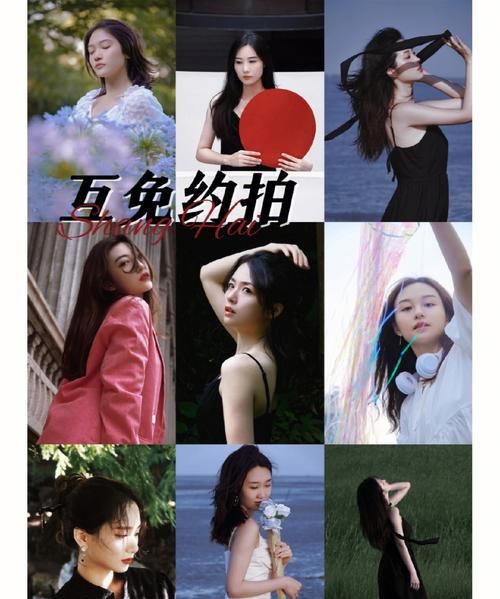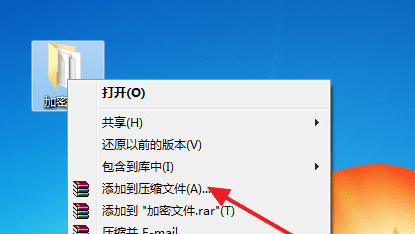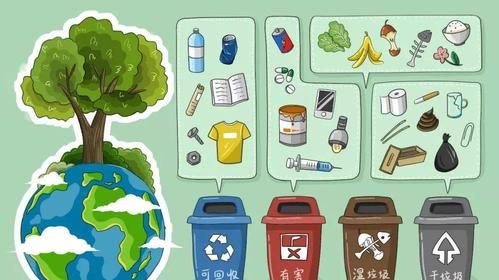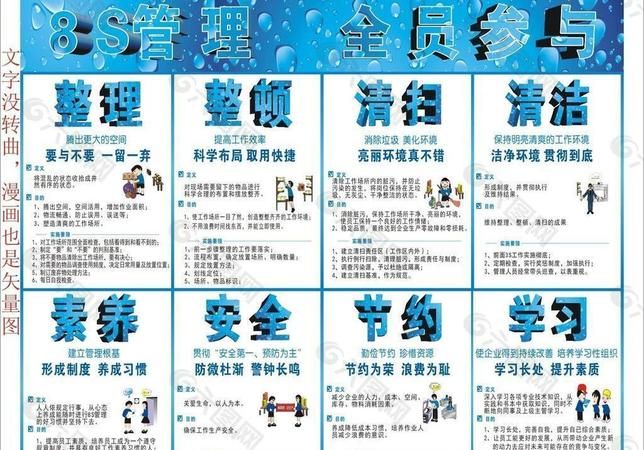本文目录
苹果手机怎么截图
苹果手机的截屏方法有按键截屏、双击背面截屏、悬浮窗截屏、长截屏等,具体方法如下。
按键截屏。
选择需要截屏的页面,把手指分别放在电源键和音量键上键并同时按下。完成截屏之后,点击手机屏幕左下角的截屏缩略图,将图片打开。把截图打开之后,点击页面左上角的完成,在弹窗中选择存储到照片即可。

双击背面截屏。
打开进入手机系统设置,在页面中找到辅助功能选项并点击。进入辅助功能页面之后,点击动作交互栏目下的触控选项。把触控界面打开后,将页面滑动至最底部,点击下方的轻点背面。切换至轻点背面这个页面后,点击页面上方位置的轻点两下。在轻点两下功能列表中,点击系统菜单栏里的截屏选项。在轻点两下功能列表中,点击系统菜单栏里的截屏选项。
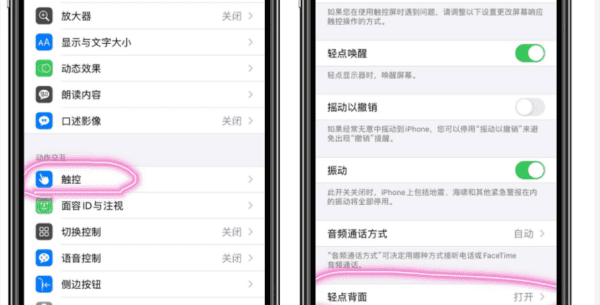
悬浮窗截屏。
把悬浮球弹窗打开之后,点击弹窗右侧的设备这个选项。切换到设备功能弹窗之后,点击弹窗下方的更多图标。进入更多弹窗之后,点击弹窗右上角的截屏选项。
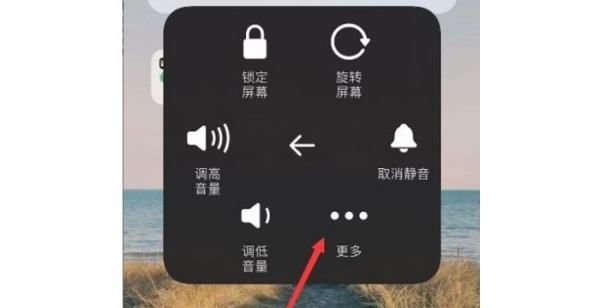
长截屏。
复制网页链接,打开Safari浏览器,粘贴链接,并打开网页。截屏,可以敲手机背板,也可以同时按住关机键和音量+键。截屏之后,点击左下角截屏的照片,在里面选择“整页”即可。
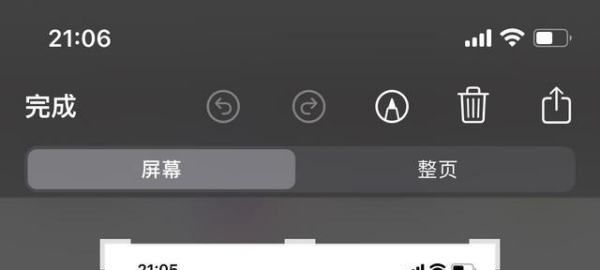
iPhone是什么:
iPhone是结合照相手机、个人数码助理、媒体播放器以及无线通信设备的掌上设备,由苹果公司(Apple, Inc.)首席执行官史蒂夫·乔布斯(Steve Paul Jobs)在2007年1月9日举行的Macworld宣布推出,2007年6月29日在美国上市。
iPhone手机的使用技巧:
快速清理缓存:
让iphone进入关机页面,屏幕出现滑动来关机时,长按home键,直到手机显示主屏幕就代表iphone缓存已经清理完成了。
自毁音频文件:
在iphone“设置”、“信息”、“过期”中勾选“2分钟后”。音频信息会在iphone用户发送或听完在两分钟内,自动从对话记录中移除。
复制照片上的文字:
用手机进行拍照,拍完后在相册里找到照片,长按照片就可以选择文字并进行复制,非常方便。
保护隐私:
我们就可以限制其他APP跟踪我们的访问记录。依次点击设置,隐私,关闭“允许APP请求跟踪”,或者在下面的列表里有选择的关闭。
无痕访问:
当需要隐藏访问记录时,可以采用无痕浏览模式。打开Safari浏览器,点击右下角两个小方框,点击起始页,选择无痕浏览即可。
关闭APP通知广告:
APP经常会推送营销广告,会让人误以为是消息,可以关闭APP的通知,就不会再收到各种通知广告。依次点击设置,通知,选择APP,将允许通知关闭。
减少系统耗电:
当手机电量不多,我们可以采用以下几个方法尽量减少手机系统的耗电。将显示与亮度设置为自动;在通用,后台APP刷新里关闭刷新权限或者选择指定的APP关闭刷新的权限;在不用使用5G网络时,关闭5G功能,5G要比4G耗电量多一倍甚至更多。
iphone截屏快捷键
1,截屏
很多人截屏采用同时按住关机键和音量键的方式,这种方式容易误操作,很容易就锁屏。可以采用以下两种方式:
利用“小圆点”里添加截屏:点击设置,触控,打开辅助触控,自定顶层菜单,“+”图标,再点击图标,选择截屏。添加以后,点击“小圆点”,再点击截屏,就可以实现截屏功能。敲击手机背板实现截屏:设置,辅助功能,触控,底部找到轻点背面,在轻点两下或者三下里选择截屏,就可以实现敲击背板截屏。
2,复制照片上的文字
课堂上的板书太多,来不及抄写,或者街上看到一段文字,可以用手机进行拍照,拍完后在相册里找到照片,长按照片就可以选择文字并进行复制,非常方便。
3,减少系统耗电
当手机电量不多,我们可以采用以下几个方法尽量减少手机系统的耗电。将显示与亮度设置为自动;在通用,后台APP刷新里关闭刷新权限或者选择指定的APP关闭刷新的权限;在不用使用5G网络时,关闭5G功能,5G要比4G耗电量多一倍甚至更多。
4、摇一摇快速删除内容
有时候输入了一大段文字,但突然又不想发了,那么如何快速删除文字呢?很简单,只需要拿起手机摇一摇,便可以删除这段文字。如果删除后突然你又想发了怎么办?别怕,拿起手机再摇一摇就好,便可以复原刚才删除的那段文字。如果你的手机摇一摇没有反应,那可能是设置中关闭了该功能。只需要在【辅助功能—触控】,然后打开摇动以撤销就可以了。
5快速搜索相机照片
有时候想找照片,但相册照片太多,又不想一张一张找怎么办?很简单,iphone相册支持智能搜索功能,打开相册,点击右下角搜索,然后输入关键词,比如猫、自拍、冬天等,也可以输入城市名。系统便会自动筛选出含有该关键词的照片。
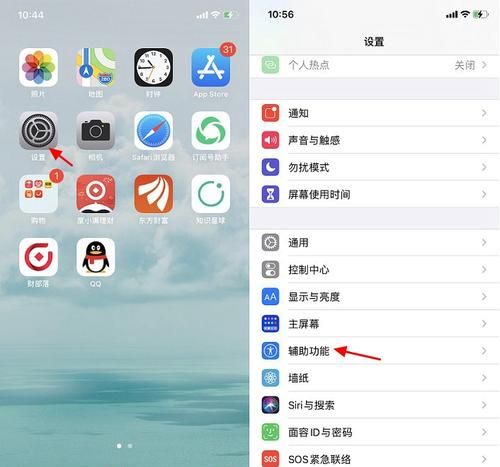
苹果手机怎样截屏操作方法
苹果手机截屏,可以通过辅助触控截图,侧边按键截图两种方法实现,辅助触控截图方法总共分3步,以下是具体步骤。
方法一辅助触控截图。
首先打开苹果手机的设置图标,然后点击辅助功能选项。
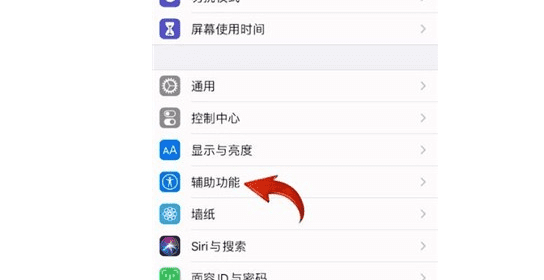
第2步。
接着在动作交互栏点击触控选项,点击辅助触控选项,再将辅助触控选项右侧的开关打开,调出苹果手机的小圆点图标。
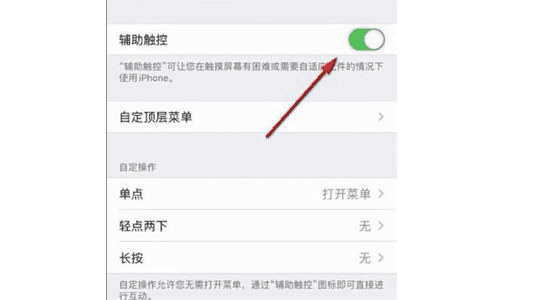
第3步。
此时点击桌面上的小圆点图标,点击设备按钮,点击更多按钮,就可以看到截屏功能了,点击后即可截屏。
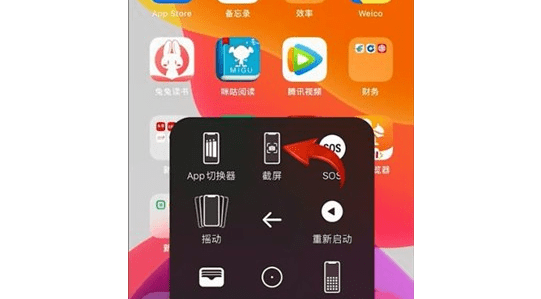
方法二侧边按键截图
只需要同时按下侧边电源键和音量+键0.5秒即可实现快速截屏操作。
提醒iPhoneX及以上机型,同时按住音量加键和电源键数秒即可截图iPhoneX以下有home键的机型,同时按住home键和电源键数秒即可截图。
苹果手机怎么截屏
苹果手机和安卓手机各有千秋,很多使用苹果手机的小伙伴都说,安卓手机截长图这么简单,为什么苹果手机还需要下载一些软件才行?今天小编就来分享一下苹果手机的截图方式以及升级了iOS13之后如何长截屏。
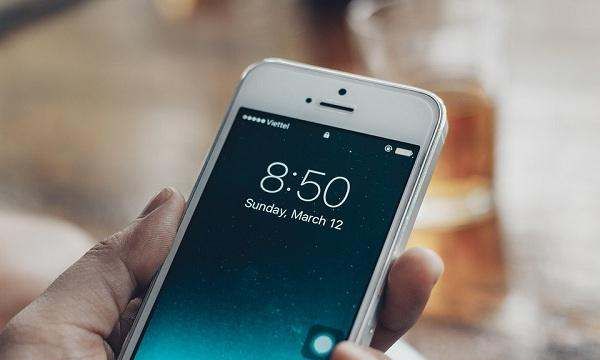
一、传统的按键截屏
这种截屏方式应该是大家所都知道的了,无论苹果手机还是安卓手机,小编的认知中都是支持的。
有Home键的苹果手机按下电源键+Home键完成截屏;如果你是没有Home键的苹果手机只需要同时按下电源键+音量加键即可完成截屏。

二、辅助触控截屏
使用辅助触控进行截屏就不需要用到按键,这就简单很多,不知道的朋友可以将该功能开启。
开启步骤:设置——辅助功能——触控——辅助触控——自定操作
在这里我们可以看见有3种操作:单点、轻点两下和长按,可以将任意一种设置为截屏效果,这样就能使用辅助触控进行截屏了。
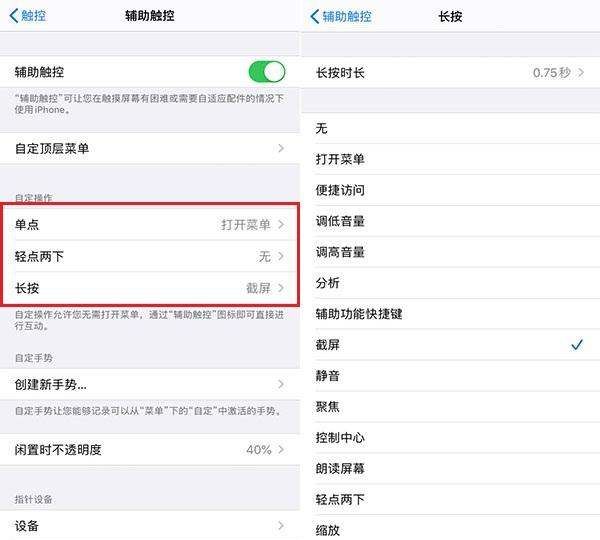
三、如何长截屏
随着iOS13的发布到现在,已经有不少人升级成功,那么接下来要讲的就是如何进行长截屏。
打开Safari浏览器,随意搜索一下,接着再直接截屏,这时候左下角会出现一个缩略图,我们直接点击进入截图页面,这时候在上方有“屏幕”和“整页”两个选项,整页就是普通的截图,而整页就是长截图了。
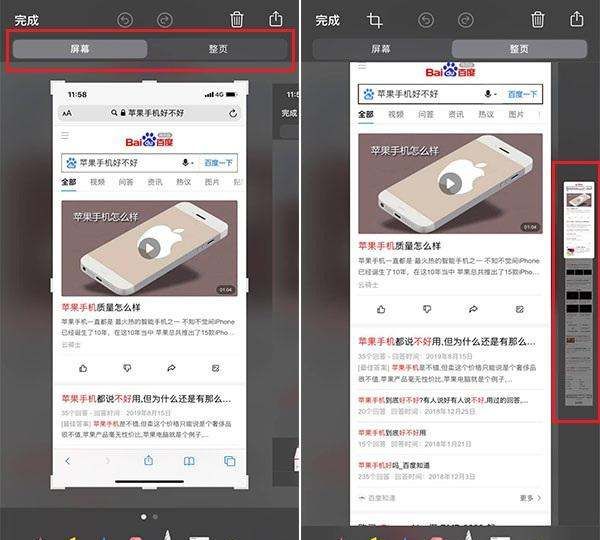
目前苹果手机的长截屏只支持一些原生应用,像Safari、备忘录等等,可能之后会支持第三方应用长截屏吧。
有关苹果手机的截屏方法就交给大家了,希望对你们有所帮助。
以上就是关于不用home键怎么截屏苹果手机,苹果手机怎么截图的全部内容,以及不用home键怎么截屏苹果手机的相关内容,希望能够帮到您。
版权声明:本文来自用户投稿,不代表【蒲公英】立场,本平台所发表的文章、图片属于原权利人所有,因客观原因,或会存在不当使用的情况,非恶意侵犯原权利人相关权益,敬请相关权利人谅解并与我们联系(邮箱:350149276@qq.com)我们将及时处理,共同维护良好的网络创作环境。